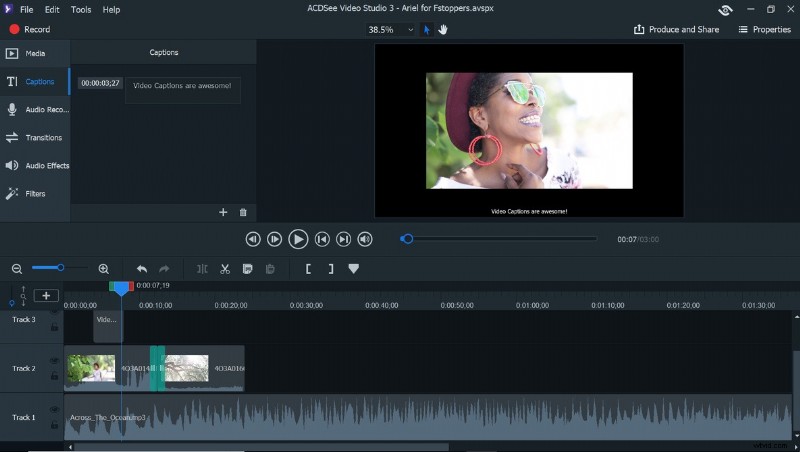
Si está interesado en aprender a producir y editar videos, pero se siente abrumado por la curva de aprendizaje de megaprogramas como Adobe Premier Pro, ACDSee Video Studio 3 podría ser justo lo que está buscando.
La necesidad de videos parece estar creciendo a pasos agigantados, ya sea un video agregado a una sesión de retratos, videos detrás de escena, tutoriales, reseñas y la lista continúa. Sin embargo, no todos los que necesitan producir un video necesitarán todas las funciones y accesorios de un programa grande y sólido, y muchos fotógrafos no tienen el tiempo o el dinero extra para dedicarse a aprender un nuevo software. ACDSee podría ser la solución perfecta para los creadores en esta situación, y a un precio que hace que entrar en video sea más que asequible.
ACDSee Video Studio 3 tiene una interfaz limpia y minimalista sin menús ni iconos confusos; todas las opciones superfluas se han emparejado para dejar solo las necesidades:medios, subtítulos, grabadora de audio, transiciones, efectos de audio y filtros. Esto facilita la navegación entre las opciones, ya que todas se pueden ver en una ventana junto al panel de herramientas. Un solo clic muestra cada biblioteca en la ventana de visualización, que luego se puede elegir desplazándose y seleccionando el medio o el efecto. Al no tener menús adicionales para navegar o barras de herramientas para buscar, reduce el tiempo de edición en una cantidad sorprendente, lo que puede ser una gran ventaja para las personas que crean contenido en una fecha límite.

Cargar medios es simple porque Video Studio 3 es compatible con todos los formatos de archivo más populares; JPG, JPEG, GIF, BMP y PNG para fotografías, WMA, MP3, AAC, WAV, AC3, OGG y M4A para audio, y AVI, MP4, WMV, FLV, MOV, TS, MTS, M2TS, ASF, M4V , MPG o MPEG para vídeo. Luego, los clips, las imágenes fijas o el audio se pueden organizar arrastrándolos desde la ventana Multimedia y soltándolos en la línea de tiempo, que ocupa el tercio inferior de la ventana y, como el resto del programa, se organiza de forma fácil y sencilla.
Las transiciones, los efectos de audio y los filtros son igual de fáciles de aplicar con un simple arrastrar y soltar. La aplicación resaltará las áreas a las que se puede aplicar una transición, y luego la transición se puede arrastrar hacia adelante o hacia atrás para alargar o acortar el efecto. Las pistas pueden incluso bloquearse para evitar ediciones accidentales.

En lugar de tener un menú separado para manejar el audio, todo se puede hacer directamente desde la línea de tiempo con un clic derecho que muestra opciones para editar audio dentro del clip o por separado.
Para aquellos creadores que buscan agregar una captura de pantalla a un video para un tutorial o detrás de escena, hay un botón de grabación en la parte superior izquierda que abre una ventana separada, organizada con la misma simplicidad que el resto del programa, para marcar opciones como qué dispositivo de audio usar y qué dimensiones debe tener la grabación, lo que permite que una grabación de captura de pantalla comience en un abrir y cerrar de ojos.

Con una línea de tiempo que incluye múltiples pistas en capas, se puede agregar cualquier archivo compatible y luego combinarlo para crear un video visualmente dinámico. Una vez terminado, el producto final se puede renderizar en resoluciones de hasta 4K y exportar como MP4, MOV, M4V, WebM o MP3.
Este breve video, que fue creado en menos de 20 minutos, es el resultado de mi primera experiencia con el programa. Quería que los cortes coincidieran con el tiempo de la música, lo cual fue fácil ya que podía ver los ritmos en la pista de audio justo debajo de los clips de video en la línea de tiempo, y usar algunas de las funciones que harían que el video fluyera bien. como superponer un par de clips y usar transiciones simples donde los cortes habrían sido más discordantes. La velocidad y la facilidad con la que pude sacar este video me hace particularmente inclinado a usarlo para cosas como el detrás de escena de una sesión que quiero publicar sobre la marcha.
Si bien Video Studio 3 carece de las funciones avanzadas de otros programas de edición, como la capacidad de realizar gradaciones de color complejas o usar la cámara lenta, lo que el usuario obtiene en su lugar es un flujo de trabajo optimizado que casi no requiere una curva de aprendizaje y produce resultados limpios rápidamente con sin sacrificar la calidad de la imagen, ya que el video se puede grabar y renderizar en 4K. Una de las características particularmente útiles de Video Studio 3 es la capacidad de producir y compartir un producto terminado directamente en YouTube , lo que hace que el contenido llegue a los espectadores rápidamente, por lo que cualquiera que tenga un canal solo necesita iniciar sesión en su cuenta y listo, el video se sube directamente desde el programa completo con opciones de palabras clave.
Como nota personal, descubrí que trabajar con programas que son restrictivos en sus capacidades me obliga a ser más creativo y técnicamente sólido porque no puedo confiar en que el programa compense mis deficiencias como fotógrafo o videógrafo. Debo hacer las cosas bien y ser creativo mientras trabajo para que el contenido que incorporo al programa sea de primera categoría. No tener funciones como warp estabilizar en las que confiar significa que no puedo volverme perezoso con mi técnica. No puedo "arreglarlo en la publicación", así que tengo que hacerlo bien la primera vez. Cuando trabajo de esta manera, encuentro que no solo produzco mejores resultados, sino que cuando necesito usar un programa más robusto, tengo que editar menos y el resultado final es de mucha más calidad.
Teniendo en cuenta lo asequible que es Video Studio 3 , lo intuitivo y simple que es de usar, y lo rápido que se puede producir y publicar el contenido, es una excelente introducción para que cualquier persona comience a hacer videos y perfeccionar sus habilidades narrativas.
¿Reemplazará programas como Adobe Premiere? No, pero entonces no está destinado a hacerlo. Video Studio 3 llena exactamente ese nicho de facilidad de uso que es perfecto para aquellos que recién comienzan y aquellos que buscan un programa simple que los ayude a producir contenido excelente rápidamente.
Combinando facilidad de uso, funciones simples, procesamiento de alta calidad, velocidad y asequibilidad, ACDSee hace que el aprendizaje y la edición de videos no solo sean más accesibles, sino también más fáciles y rentables.
